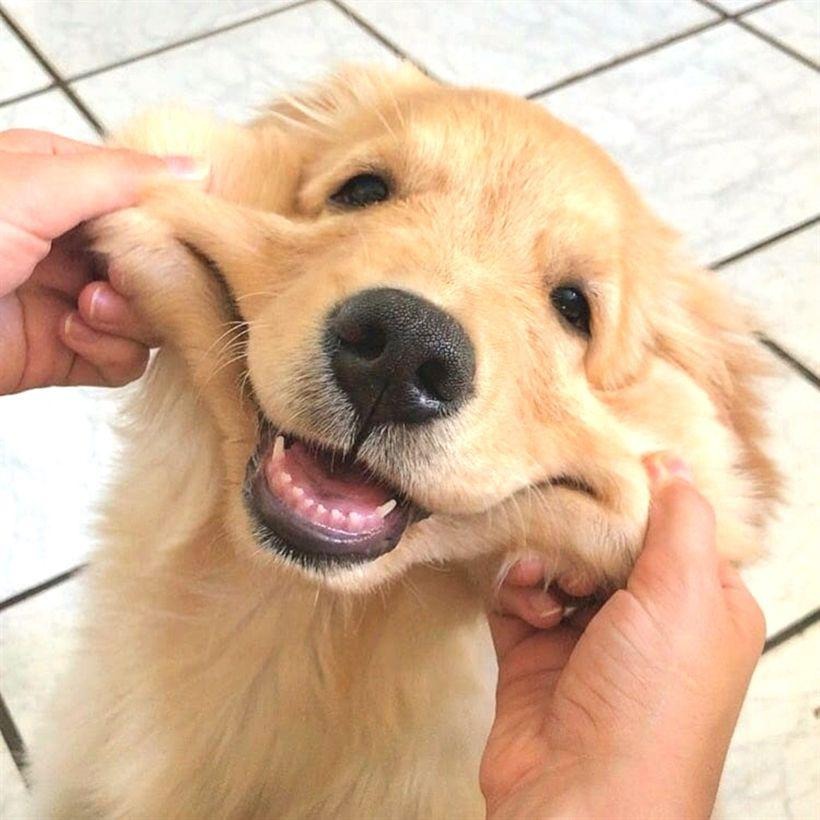티스토리 뷰
엑셀 sumif 함수 활용법 1
SUMIF 함수는 엑셀에서 특정 조건을 충족하는 값들의 합을 계산하는 함수입니다. 이를 통해 방대한 데이터셋 내에서 특정 값들의 합을 빠르게 구할 수 있습니다. 아래는 SUMIF 함수의 구문입니다: - 범위: 조건을 확인할 범위 - 조건: 어떤 값을 기준으로 합을 계산할지 지정 - 합계 범위: 실제로 합을 계산할 범위 예를 들어, 특정 회사명의 노트북 가격을 합산하고 싶다면 SUMIF 함수를 활용할 수 있습니다. 예제 코드: ``` =SUMIF(A2:A6, 회사명, B2:B6) ``` 위 코드는 A2부터 A6 셀 범위에서 회사명이라는 조건을 만족하는 경우, B2부터 B6 셀 범위의 값을 합산합니다. 이와 같이 SUMIF 함수를 사용하면 데이터 처리 작업이 효율적으로 가능해집니다. 엑셀에서 수학/삼각 함수 라이브러리의 중요한 하위 항목 중 하나로, 데이터 분석 및 계산 작업에 유용하게 활용됩니다.엑셀 SUMIF 함수 사용법과 예제 코드 해설에서는 단일 조건을 충족하는 경우에 SUMIF 함수를 사용하는 방법을 살펴보았습니다. 그러나 조건이 두 개 이상인 경우에는 SUMIFS 함수를 활용할 수 있습니다. SUMIFS 함수는 SUMIF 함수와 비슷하지만, 두 개 이상의 조건을 충족할 때 사용됩니다. 아래는 SUMIFS 함수의 문법을 확인할 수 있는 예시입니다. 논리연산자인 & 기호를 사용하여 비교할 셀을 CONCATENATE 해주어야합니다. 다음 예시는 특정 커트라인 이상의 점수들만 합계를 구하는 예시입니다. 엑셀 SUMIFS 함수 사용법 =SUMIFS(sum_range, criteria_range1, criteria1, criteria_range2, criteria2, ...) 위 함수를 사용하여 두 개 이상의 조건을 적용할 수 있습니다. 예제 코드 =SUMIFS(B2:B10, A2:A10, >CUTLINE) 위 코드는 A열의 값이 CUTLINE보다 큰 경우 B열의 값을 합산합니다. 이와 같이 엑셀 SUMIFS 함수를 활용하면 더 복잡한 조건을 충족하는 데이터들을 손쉽게 처리할 수 있습니다. 이를 통해 데이터 분석 및 정리 작업을 보다 효율적으로 수행할 수 있습니다. 요약:
- 엑셀 SUMIFS 함수를 사용하면 두 개 이상의 조건을 충족하는 데이터를 합산할 수 있습니다.
- SUMIFS 함수는 SUMIF 함수와 유사하지만, 더 복잡한 필터링이 가능합니다.
- 논리연산자 &를 사용하여 조건을 연결해야 합니다.
위의 내용을 참고하여 엑셀 데이터 처리 작업을 보다 효율적으로 수행할 수 있습니다. 데이터 관리와 분석에 도움이 되기를 바랍니다.
엑셀 SUMIF 함수 사용법과 예제 코드 해설
SUMIF 함수의 논리연산자 활용법
- 특정 범위에서 조건을 만족하는 셀들의 합계를 계산
- Criteria 부분에 논리연산자 활용 가능
SUMIF 함수 예제 코드
| 이름 | 반 | 점수 |
|---|---|---|
| 현숙 | A | 80 |
| 지원 | B | 65 |
| 진우 | A | 75 |
SUMIF 함수 활용 예시
- 반이 A인 경우의 합계: =SUMIF(B2:B4, A, C2:C4)
- 점수가 70점 이상인 경우의 합계: =SUMIF(C2:C4, >=70)
- 이름이 현숙인 경우의 합계: =SUMIF(A2:A4, 현숙, C2:C4)
엑셀 SUMIF 함수를 활용하면 업무 능력과 효율을 향상시킬 수 있습니다. 조건이 여러개 필요한 경우에는 SUMIFS 함수를 사용하세요. SUMIFS 함수는 여러 조건을 지정할 수 있는 엑셀 함수 중 하나입니다.
엑셀 SUMIF 함수의 활용 예제에서 두 번째 인수까지만 입력하여 조건에 맞는 셀들의 합계를 구할 수 있다는 것을 알아보았습니다. 이번에는 SUMIFS 함수를 사용하여 더 복잡한 조건을 만족하는 셀들의 합계를 구해보겠습니다. 예를 들어, 주문량과 동시에 발주처도 고려하여 특정 발주처에 대한 주문수량을 구하고 싶다고 가정해봅시다. 여기서 SUMIFS 함수를 사용하면 두 가지 이상의 조건을 충족하는 데이터를 정확하게 필터링하여 합계를 계산할 수 있습니다. SUMIFS 함수를 사용해서 서울 지역의 A사에 대한 주문수량을 찾아보겠습니다. SUMIFS 함수는 여러 조건을 매우 간편하게 사용할 수 있어 엑셀 데이터를 다양하게 분석하는 데 매우 유용합니다. 이처럼 SUMIFS 함수를 활용하면 복잡한 조건에 따라 데이터를 정확하게 필터링하여 원하는 결과를 얻을 수 있습니다. 셀 드래그를 통해 각 조건에 맞는 데이터를 효율적으로 계산하고 분석할 수 있기 때문에 엑셀 사용자들에게 매우 유용한 기능입니다. 엑셀 SUMIF 함수의 활용, SUMIFS 함수의 활용, 복잡한 조건 필터링과 같은 키워드로 각 함수의 특징과 활용 방법을 명확하게 이해하고 적용할 수 있습니다. 이를 통해 엑셀을 보다 효율적으로 활용하여 데이터를 분석하고 처리하는 데 도움이 될 것입니다.
- SUMIFS 함수를 사용하여 복잡한 조건에 따른 데이터 필터링 가능
- SUMIFS 함수는 여러 조건을 동시에 적용하여 정확한 결과 도출
- 셀 드래그를 통해 다수의 데이터에 일괄적으로 적용 가능
엑셀 sumif 함수 활용법 2
엑셀 SUMIF 함수는 조건에 부합하는 셀들의 합계를 구하는 함수로, 주어진 범위에서 특정 조건을 충족하는 항목들의 값을 합산할 때 유용하게 사용됩니다. 예를 들어, 서울을 조건으로 설정하고 주문수량의 합계를 구할 때 SUMIF 함수를 활용할 수 있습니다.
이때, 첫 번째 인수인 Range는 조건을 검사할 범위를 나타내며, 두 번째 인수인 Criteria는 조건을 의미합니다. 세 번째 인수로는 Sum_range를 입력하며, 이는 합계를 구할 범위를 지정하는데 사용됩니다.
SUMIF 함수 예제 코드:
| 발주처 | 주문수량 |
|---|---|
| 서울 | 20 |
| 부산 | 10 |
| 서울 | 30 |
위의 표를 기준으로, 아래의 SUMIF 함수 예제 코드를 통해 서울 발주처의 주문수량 합계를 구할 수 있습니다.
=SUMIF(A2:A4, 서울, B2:B4)
위의 코드를 셀에 입력하면, 서울 발주처의 주문수량 총합이 계산되어 표시됩니다. 이와 같이 SUMIF 함수를 활용하여 조건에 부합하는 항목들의 합계를 간편하게 구할 수 있습니다.
SUMIF 함수는 엑셀에서 많이 사용되는 함수 중 하나로, SUM 함수의 확장판이라고 볼 수 있습니다. SUM 함수는 지정된 모든 값을 합치는 반면, SUMIF 함수는 특정 조건을 만족하는 셀들만 선택하여 그 합을 구할 수 있습니다. 예를 들어, 만약 여러 개의 값 중에서 100만 원 이상인 값들만 더하고 싶다면, SUMIF 함수를 사용하여 간단히 해결할 수 있습니다. 조건을 설정하여 원하는 셀 범위에서 조건에 해당하는 값을 찾아 더해주면 됩니다. 다음은 SUMIF 함수의 활용 방법을 요약한 것입니다:
- SUMIF 함수 설명: 특정 조건을 만족하는 값들을 선택하여 합을 구하는 함수
- 활용 방법: 원하는 범위와 조건을 지정하여 SUMIF 함수를 활용
- 예제 코드: C2부터 C6까지의 값 중에서 100만 원 이상인 값들의 합
아래는 예제 코드의 결과를 테이블로 나타낸 것입니다:
| 값 | 800,000원 | 1,200,000원 | 1,500,000원 | 900,000원 | 1,300,000원 |
|---|---|---|---|---|---|
| 합계 | 100만원 이상인 값들의 합: 3,000,000원 |
이처럼 SUMIF 함수를 적절히 활용하면 원하는 조건에 맞추어 셀들을 선택하여 합을 구할 수 있습니다. 엑셀에서 데이터 처리와 계산을 더욱 편리하게 할 수 있는 유용한 함수이니, 적극적으로 활용해보시기 바랍니다.
엑셀 SUMIF 함수 활용
- 판매액 합계 구하기: C2:C6 범위에 있는 판매액을 더해주는 것을 의미합니다.
- 영업부 조건 확인: 영업부에 해당하는 조건을 확인할 예정입니다.
- 부서별 합산: B2:B6 범위에 있는 부서명을 찾아 더해주는 함수입니다.
재미있게 설명해보겠습니다. 엑셀에서 요청하는 것은 요로코롬 어떤 경우에 사용할까요? 바로 SUMIF 함수입니다. 조건에 맞는 데이터를 빠르게 합산하기 위해 매우 유용한 도구입니다. 간단한 사용법으로 빠르게 원하는 데이터를 계산할 수 있어요.
엑셀 SUMIF 함수의 활용 방법과 예제 코드를 상세히 해설하겠습니다. 데이터를 효율적으로 합산하고 원하는 정보를 빠르게 얻을 수 있는 방법을 알아보겠습니다.
엑셀 SUMIF 함수의 활용 방법과 예제 코드 해설은 업무에서 매우 유용하며, 데이터를 효과적으로 분석할 수 있습니다. 이 함수를 통해 조건에 따라 데이터를 선택하여 필요한 합계를 구할 수 있어, 복잡한 데이터셋에서도 원하는 결과를 얻을 수 있습니다. SUMIF 함수는 조건을 유연하게 설정할 수 있어, 다양한 시나리오에 적용할 수 있는 장점이 있습니다. 예를 들어, 특정 제품의 판매량을 분석하고 싶을 때, SUMIF 함수를 사용하여 해당 제품의 판매량만을 선택하여 총 합계를 계산할 수 있습니다. 또한, 특정 기간 동안의 매출액을 구하거나 특정 조건을 만족하는 데이터의 합계를 계산하는 등 다양한 활용이 가능합니다. 그러나 SUMIF 함수를 사용할 때 주의해야 할 점도 있습니다. 예를 들어, 조건에 맞는 데이터가 없을 때 N/A 오류가 발생할 수 있으며, 이 경우에는 조건을 다시 확인하거나 수정해야 합니다. 또한, 조건이 잘못 입력되었거나 범위의 형식이 맞지 않을 때 VALUE! 오류가 발생할 수 있습니다. 따라서, 텍스트와 숫자를 정확히 구분하여 사용해야 합니다. SUMIF 함수를 활용하면 엑셀에서 데이터를 더 효율적으로 관리할 수 있습니다. 다양한 예제와 함께 SUMIF 함수의 사용법을 익혀서, 데이터 분석 작업을 더욱 효율적으로 수행해보세요!
zpao 취업과 자격증
zpao 취업과 자격증에 관한 다양한 정보 공유
zpao.tistory.com
국가 자격증과 취업에 도움이 되는 자격증 정보
국가 자격증과 취업에 도움이 되는 자격증 정보
b-cute.tistory.com
https://blog.naver.com/jiho1297/
일상 건강 생활 : 네이버 블로그
일상 생활 건강 잡다한 지식을 공유하는 곳입니다.
blog.naver.com
'청년정책 알림' 카테고리의 다른 글
| 신선한 상태로 오래 보존하는 양상추 보관법과 주의사항 (9) | 2024.10.28 |
|---|---|
| 어린이들을 위한 놀이터, 군고구마팜다원으로 특별한 체험 (10) | 2024.10.27 |
| 네이버 아이디 분실시 대처하는 방법 (3) | 2024.10.25 |
| 이미지 형식 변환하기: 간편한 가이드 (7) | 2024.10.25 |
| 창문을 통해 흐르는 그윽한 향기 (1) | 2024.10.24 |